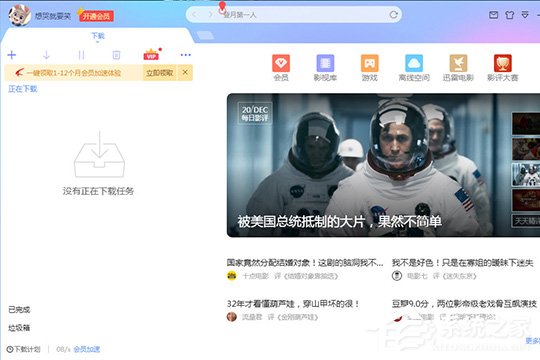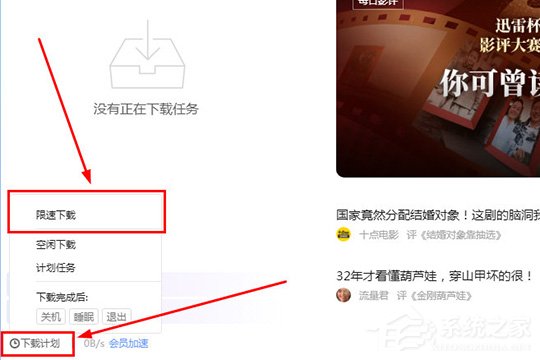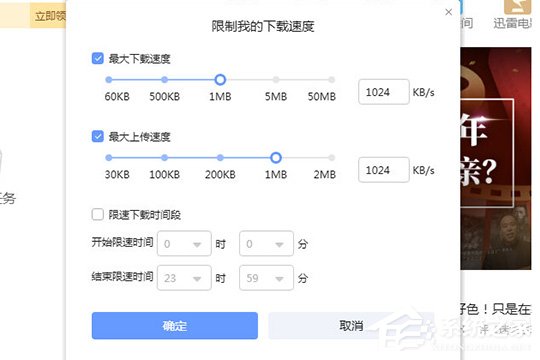迅雷如何限速?限制下载速度的方法 |
您所在的位置:网站首页 › 如何解决迅雷限速问题 › 迅雷如何限速?限制下载速度的方法 |
迅雷如何限速?限制下载速度的方法
|
当前位置:系统之家 > 系统教程 > 迅雷限制下载速度的方法
迅雷如何限速?限制下载速度的方法
时间:2018-12-24 11:08:37 作者:mingzhen 来源:系统之家 1. 扫描二维码随时看资讯 2. 请使用手机浏览器访问: https://m.xitongzhijia.net/xtjc/20181224/145238.html 手机查看 评论 反馈  本地下载
迅雷x V11.2.6.1790 电脑版
本地下载
迅雷x V11.2.6.1790 电脑版
大小:4.63 MB类别:下载工具 迅雷是一款非常好用的下载软件,很多用户在下载各种资源与文件的时候都会选择这款软件,有很多小伙伴还不知道如何限制下载速度,那么我们就一起往下看看限制下载速度的方法。 方法步骤 1、首先需要先打开迅雷这款软件,进入到主界面,如果之前没有设置过限速下载,那么系统将会默认为全速下载;
2、直接在迅雷的左下角找到红框标注的“下载计划”选项,之后将会弹出几个栏目供用户选择,点击其中的“限速下载”选项即可开始限速下载的设置,至于其他的空闲下载和计划任务等功能,小编将会在之后的文章告诉大家具体的使用方法,这边就不在赘述了;
3、在上一步的点击之后,将会出现限制下载速度的界面,在最上方就可以看到“最大下载速度”选项,用户可以在其中设置不同的下载速度,最低可以降低到60KB,根据自己的需要拖动或直接输入数值;如果想要在特定的时间进行限速下载,其他时间想要全速下载,那么还可以勾选“限速下载时间段”选项,在其中选择开始和结束的限速时间,设置全部完成之后,只需要点击“确定”选项即可完成限制下载速度的所有内容。
迅雷如何设置不响应下载?不响应下载的方法 下一篇 > 迅雷如何设置限制下载速度 迅雷限速设置教程 相关教程 迅雷提示当前下载目录无法写入数据怎么办 使用迅雷下载文件时提示“应版权方要求,文件... 如何解决迅雷中敏感资源无法下载的问题?解决... 已安装迅雷下载时却还是提示安装该怎么办? 迅雷提示服务器响应超时怎么办?迅雷服务器响... 迅雷如何关闭远程下载?迅雷关闭远程下载的方... 迅雷下载0b/s怎么办?2023迅雷下载一直是0kb... 迅雷如何升级最新版本?电脑版迅雷升级版本的... 迅雷怎么下载BT文件?迅雷电脑版下载BT文件的... 迅雷如何更改下载目录?迅雷更改下载目录的方...
迅雷11怎么进入迅雷论坛页面?迅雷11进入迅雷论坛页面教程 发表评论共0条  没有更多评论了
没有更多评论了
评论就这些咯,让大家也知道你的独特见解 立即评论以上留言仅代表用户个人观点,不代表系统之家立场 |
【本文地址】
今日新闻 |
推荐新闻 |